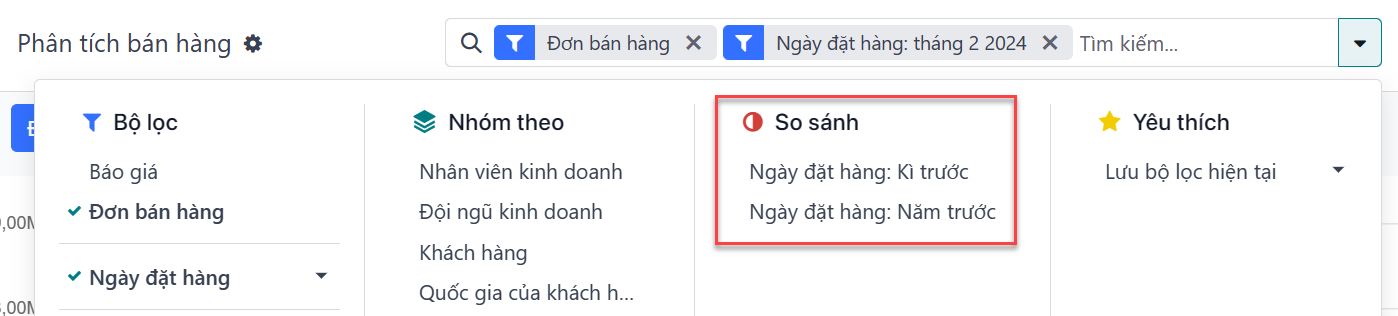Phân tích sản xuất¶
Báo cáo Phân tích sản xuất cung cấp thống kê về các sản phẩm được sản xuất bằng ứng dụng Sản xuất của LeanSoft. Báo cáo này hữu ích khi bạn muốn hiểu rõ về chi phí sản xuất, thời gian sản xuất, và các thống kê quan trọng khác về các sản phẩm được sản xuất.
Để mở báo cáo Phân tích sản xuất, điều hướng đến .
Important
Báo cáo Phân tích sản xuất là một trong nhiều báo cáo có sẵn trong bộ ứng dụng LeanSoft. Tài liệu này chỉ đề cập đến các chỉ số cụ thể của báo cáo Phân tích sản xuất, cùng với một số ví dụ về trường hợp sử dụng.
Để có cái nhìn tổng quan đầy đủ về các tính năng cơ bản có sẵn trong hầu hết các báo cáo của LeanSoft, hãy xem tài liệu về những điều cần biết về báo cáo.
Các chỉ số¶
Chỉ số là các tập dữ liệu có thể được chọn trong báo cáo Phân tích sản xuất. Mỗi tập dữ liệu đại diện cho một thống kê cụ thể về MOs trong cơ sở dữ liệu. Chọn một chỉ số bằng cách nhấp vào nút Chỉ số :icon:`fa-caret-down`, và chọn một trong các tùy chọn từ menu thả xuống:
Các tùy chọn hiển thị trong menu thả xuống Chỉ số :icon:`fa-caret-down`, và thứ tự của chúng, khác nhau tùy thuộc vào các bộ lọc, nhóm, và so sánh được kích hoạt trong thanh Tìm kiếm…. Theo mặc định, các chỉ số có sẵn xuất hiện như sau:
Chi phí trung bình/Đơn vị: chi phí trung bình trả cho nhân viên để sản xuất một đơn vị của sản phẩm.
Tổng chi phí phụ phẩm: tổng giá trị của tất cả các phụ phẩm được tạo ra khi sản xuất sản phẩm.
Chi phí thành phần/Đơn vị: chi phí trung bình của các thành phần cần thiết để sản xuất một đơn vị của sản phẩm.
Chi phí/Đơn vị: chi phí trung bình để sản xuất một đơn vị của sản phẩm, bao gồm chi phí thành phần, nhân viên, hoạt động, và gia công.
Thời gian hoạt động/Đơn vị: thời gian trung bình tổng cộng của các hoạt động cần thiết để sản xuất một đơn vị của sản phẩm.
Số lượng yêu cầu: tổng số đơn vị của sản phẩm được bao gồm trong MOs.
Số lượng sản xuất: tổng số đơn vị của sản phẩm đã thực sự được sản xuất.
Tổng chi phí thành phần: tổng số tiền đã chi cho các thành phần của sản phẩm, trên tất cả các MO cho sản phẩm.
Tổng chi phí: tổng số tiền đã chi để sản xuất mỗi đơn vị của sản phẩm cho đến nay.
Tổng thời gian hoạt động: tổng hợp thời gian của mọi hoạt động hoàn thành khi sản xuất sản phẩm.
Tổng chi phí nhân viên: tổng số tiền đã trả cho nhân viên để sản xuất sản phẩm.
Tổng chi phí hoạt động: tổng số tiền đã chi cho các hoạt động cần thiết để sản xuất sản phẩm.
Tổng chi phí hoạt động/Đơn vị: chi phí trung bình của các hoạt động cần thiết để sản xuất một đơn vị của sản phẩm.
Tổng chi phí gia công: tổng số tiền đã chi trả cho các nhà thầu phụ để sản xuất sản phẩm.
Tổng chi phí gia công/Đơn vị: chi phí trung bình để thuê một nhà thầu phụ sản xuất một đơn vị của sản phẩm.
Tỷ lệ thu hồi (%): tổng số lượng sản phẩm được sản xuất so với tổng số lượng yêu cầu, được biểu thị dưới dạng phần trăm.
Số lượng: tổng số MOs được tạo ra cho sản phẩm.
Tip
Chỉ có một chỉ số có thể được chọn tại một thời điểm khi một trong các tùy chọn :icon:`fa-area-chart` (xem đồ thị) được kích hoạt. Tuy nhiên, có thể chọn nhiều chỉ số, và các tiêu chí nhóm khác nhau (trên các trục x và y), khi sử dụng :icon:`oi-view-pivot` (bảng pivot).
Trường hợp sử dụng: so sánh sản phẩm¶
Một trong những cách sử dụng tốt nhất cho báo cáo Phân tích sản xuất là so sánh các thống kê về hai hoặc nhiều sản phẩm. Điều này được thực hiện bằng cách nhập các sản phẩm vào thanh Tìm kiếm…, sau đó chọn chỉ số, bộ lọc và nhóm cần thiết để xem dữ liệu mong muốn.
Example
Nhà sản xuất đồ chơi Tommy’s Toys đang cố gắng giảm chi phí hoạt động sản xuất của họ. Để thực hiện điều này, họ đã quyết định xác định các sản phẩm dư thừa và ngừng sản xuất các sản phẩm có chi phí hoạt động cao hơn.
Hai món đồ chơi được chọn để phân tích là gậy nhảy và giày mặt trăng. Tommy’s Toys tin rằng hai món đồ chơi này quá giống nhau đến mức họ có thể ngừng sản xuất một món mà không ảnh hưởng đáng kể đến danh mục sản phẩm của họ.
Để so sánh chi phí hoạt động của các món đồ chơi, nhà phân tích kinh doanh Mike mở ứng dụng , và điều hướng đến trang Phân tích sản xuất. Trong thanh Tìm kiếm…, anh nhập tên của cả hai sản phẩm. Sau đó, anh mở menu thả xuống của thanh Tìm kiếm…, và nhấp vào Sản phẩm trong phần Nhóm Theo.
Dưới thanh Tìm kiếm…, Mike nhấp vào menu thả xuống Chỉ số :icon:`fa-caret-down`, và chọn tùy chọn Tổng chi phí hoạt động/Đơn vị. Cuối cùng, anh chọn loại đồ thị :icon:`fa-bar-chart` (đồ thị cột).
Với các tùy chọn này được chọn, báo cáo Phân tích sản xuất hiển thị một đồ thị cột cho năm hiện tại, với một cột cho mỗi sản phẩm, biểu thị chi phí hoạt động trung bình cho một đơn vị của sản phẩm.
Với dữ liệu này, Mike có thể thấy rằng chi phí hoạt động trung bình cho giày mặt trăng gần gấp đôi chi phí của gậy nhảy. Sử dụng thông tin này, Tommy’s Toys quyết định ngừng sản xuất giày mặt trăng, từ đó giảm chi phí trung bình của hoạt động sản xuất.
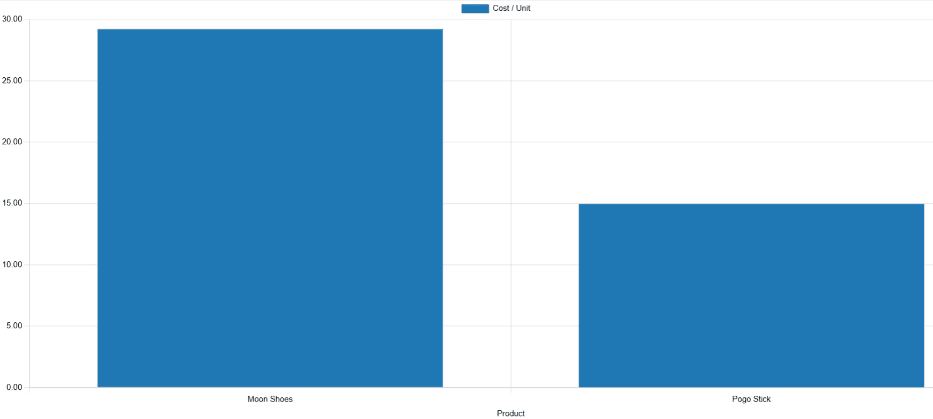
Trường hợp sử dụng: so sánh các khoảng thời gian¶
Báo cáo Phân tích sản xuất cũng có thể được sử dụng để so sánh dữ liệu cho hai khoảng thời gian khác nhau. Điều này được thực hiện bằng cách sử dụng các tùy chọn trong phần So sánh của thanh Tìm kiếm….
Example
Công ty nội thất Fanny’s Furnishings muốn so sánh chi phí sản xuất của họ cho quý đầu tiên và quý thứ hai năm 2024, để xem sản phẩm nào họ đã chi nhiều tiền nhất trong mỗi quý.
Để so sánh hai khoảng thời gian, giám sát sản xuất Adam mở ứng dụng , và điều hướng đến trang Phân tích sản xuất. Anh bắt đầu bằng cách chọn loại đồ thị :icon:`fa-pie-chart` (đồ thị hình tròn) ở đầu trang.
Important
Tính năng So sánh được thiết kế để sử dụng với loại đồ thị :icon:`fa-pie-chart` (đồ thị hình tròn), hoặc chế độ xem :icon:`oi-view-pivot` (pivot).
Một tùy chọn So sánh vẫn có thể được chọn với các loại chế độ xem khác được kích hoạt, nhưng việc làm như vậy không thay đổi cách dữ liệu được hiển thị trên báo cáo.
Tiếp theo, Adam chọn tùy chọn Tổng chi phí từ menu thả xuống Chỉ số :icon:`fa-caret-down`. Tùy chọn này hiển thị tổng số tiền đã chi để sản xuất mỗi sản phẩm.
Trong menu thả xuống của thanh Tìm kiếm…, anh giữ bộ lọc 2024 được kích hoạt trong phần Ngày kết thúc, và cũng kích hoạt bộ lọc Q2. Với cả hai khoảng thời gian này được chọn, đồ thị hình tròn hiển thị dữ liệu cho quý thứ hai năm 2024.
Cuối cùng, Adam chọn tùy chọn Ngày kết thúc: Kỳ trước trong phần So sánh của thanh Tìm kiếm…. Việc làm này khiến đồ thị hình tròn được chia thành một vòng trong và một vòng ngoài.
Vòng ngoài hiển thị dữ liệu cho khoảng thời gian đã chọn, quý hai năm 2024. Vòng trong hiển thị dữ liệu cho khoảng thời gian trước đó, quý một năm 2024.
Note
Nếu Ngày kết thúc: Năm trước được chọn thay vì Ngày kết thúc: Kỳ trước, vòng trong hiển thị dữ liệu cho khoảng thời gian đã chọn, một năm trước.
Trong trường hợp của ví dụ này, nó sẽ hiển thị dữ liệu cho quý hai năm 2023.
Sử dụng báo cáo này, Adam có thể thấy rằng các sản phẩm có tổng chi phí cao nhất cho quý hai là xe đạp và xe ba bánh. Ngược lại, trong quý một, giày patin có tổng chi phí cao nhất.